Delphi-де тауарлар мен сауда ұйымдарының мәліметтер қорын басқару жүйесін әзірлеу


Жұмыс түрі: Дипломдық жұмыс
Тегін: Антиплагиат
Көлемі: 63 бет
Таңдаулыға:
МАЗМҰНЫ
КІРІСПЕ7
1 ПРОГРАММАНЫ ДАЙЫНДАУ ОРТАСЫ9
1. 1 DELPHI ОРТАСЫН ІСКЕ ҚОСУ9
1. 2 ПРОЕКТ. ФОРМА. ҚАСИЕТТЕР. ҚАСИЕТТЕР ТЕРЕЗЕСІ11
1. 3 ОҚИҒАЛАР. ПРОГРАММАЛЫҚ КОД ТЕРЕЗЕСІ14
1. 4 ПРОГРАММА ҚҰРЫЛЫМЫ. НЕГІЗГІ МОДУЛЬ . МОДУЛЬ. ӘДІС17
1. 5 БЕРIЛГЕНДЕР ҚОРЫН БАСҚАРУ ЖҮЙЕЛЕРІ. БҚ-МЕН ЖҰМЫС21
1. 6 DATABASE DESKTOP УТИЛИТАСЫ22
2 ПРОГРАММА ФОРМАЛАРЫНЫҢ СИПАТТАМАСЫ24
2. 1 Негізгі форма24
2. 2 Мәліметтер енгізу формасы28
ҚОРЫТЫНДЫ 29
ПАЙДАЛАНЫЛҒАН ӘДЕБИЕТТЕР 30
КІРІСПЕ
Нарықтық экономика бағытымен дамып келе жатқанын әлем жұртшылығы мойындап отырған қазіргі Қазақстан қысқа мерзім ішінде әлемдік цивилиацияға қарқынды ұмтылыс жасады. Біздің қоғам өзінің дамуындағы жаңа саты - экономиканың үдемелі ғылыми-техникалық, инновациялық және инвестициялық дамуына және адам факторы әсерінің күшеюі жағдайына өтуде. Глобализациялау процестері әлемдік экономикаға сандық және сапалық өзгерістер алып келеді. Әлеуметтік-саяси құрылымды елдердің көпшілігіндегі экономика біркелкі нарықтық заңдар бойынша дамып келеді. Түрлі бағытардағы келісім мен интеграция дамып келеді.
Нарықтық экономикамен етене байланысты халықтың тұрмыс-тіршілігі көтеріліп келеді, соған байланысты қоғамымызда адам факторының, оның тіршілік қам-қарекетінің көп уақыт бөлуді талап ететіні байқалады. Яғни әрбір тұтынушы белгілі бір тауарды сатып алу үшін ұзақ күнді уақытын сарыптау оның ең алдымен жүйке жүйесіне, жаржылық жағдайына және жалпы жұмыстағы табысына кері әсерін тигізбей қоймайды. Мысалы, сапасы жоғары италяндық аяқ киім іздеген адам қаланың түкпір-түкпіріндегі дүкендер мен маркеттерді аралай жүріп, алдымен бір немесе бірнеше тәулік уақытын, сонан соң қаншама жүйкесін, сонымен қатар, біршама қаражатын сарыптап үлгереді. Нәтижесінде, ол өзі қалаған аяқ киімді тапса жарар, ал егер таппаса ше. Бұл кезде оның ден-саулығына үлкен нұқсан келуі мүмкін.
Ал, енді, осы жағдайда ол небары санаулы минуттардың ішінде тұтынушы анықтамалығынан өзіне қажетті италяндық аяқ киім жайлы барлық ақпаратты желіге қосылған компьютер көмегімен анықтап, әрі ден-саулығын, әрі «алтын» уақытын және қаражатын сақтап, оның үстіне сол үнемделген уақытты тағы да қомақты пайда табуға жұмсауына болар еді. Егер программа көмегімен қажетті тауар табылса, оны үйге жеткізіп беруге тапсырыс беруге, ал табылмаса, арнайы дүкендерге тапсырыс беруге де болатындығы айтпаса да түсінікті. Міне осы жағдайларды ескере келе, мен қазіргі күннің аса өзекті мәселелерінің бірін шешуге әрекеттендім.
Мен құрған программалық жабдық тауарлар мен сауда ұйымдарының мәлеметтерін қазірше қолдан ендіруге, қажетті тауар не маркет жайлы мәліметтерді имитация арқылы іздеп табуға, тапсырыс беруге, мәлеметтерді арнайы кесте арқылы көріп шығуға және мәліметер ағынының ішінен қандай да бір белгілері бойынша оларды топтастыруға және т. б. мүмкіндік береді.
Бағдарламаның қазірше Интернет желісін пайдалану мүмкіндіктері шектеулі болғанымен, сауда орталықтарында мәліметтерді ендіруге, сорттауға, ал тұтынушы компьютерінде қажетті ақпаратты іздеп табуына толық жарамды.
1 ПРОГРАММАНЫ ДАЙЫНДАУ ОРТАСЫ
1. 1 DELPHI ОРТАСЫН ІСКЕ ҚОСУ
Microsoft Windows терезесі арқылы Delphi -ді іске қосу командасы:
Іске қосу - Программалар - Borland Delphi6 → Delphi6
Экранда Delphi ортасының келесі үш терезесі көрінеді (2. 1-сурет) .
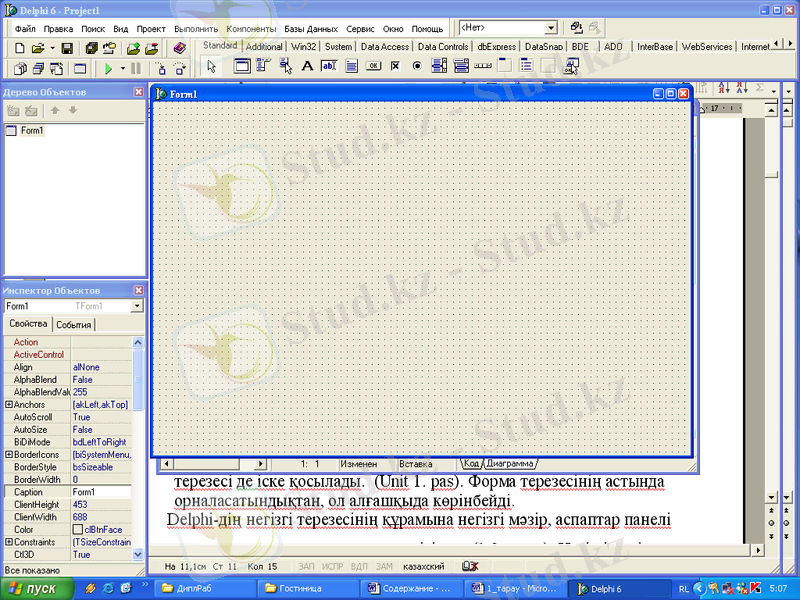
2. 1-сурет. Delphi ортасы
- Delphi6-ның негізгі терезесі;
- Форма (Form1) ;
- Обьект инспекторы терезесі (Object Inspector) .
Жалпы ортада программа құруға арналған төртінші, модуль терезесі де іске қосылады. (Unit 1. pas) . Форма терезесінің астында орналасатын-дықтан, ол алғашқыда көрінбейді.
Delphi-дің негізгі терезесінің құрамына негізгі мәзір, аспаптар панелі және компоненттер политрасы енгізілген (2. 2-сурет) . Негізгі мәзір пунктеріне (ішкі мәзірлерге) Delphi-де жұмыс істеу командалары, аспаптар панеліне ішкі мәзірлерге енгізілген негізгі командаларды орындайтын түймелер орналастырылған.

2. 2-сурет. Негізгі мәзір, аспаптар панелі және компоненттер палитрасы
1. 2 ПРОЕКТ. ФОРМА. ҚАСИЕТТЕР. ҚАСИЕТТЕР ТЕРЕЗЕСІ
Delphi-де дайындалатын программа проект (жоба) деп аталады. Форма-программаны дайындау алдында ашылатын, программаның сұхбаттық терезесі. Delphi алғашқы рет іске қосылған кезде форма Form1 атауымен (тақырыбымен) көрінеді. (2. 1-сурет) . Оның жиектеріне тышқан көрсеткішін орналастырып, ол екі жақты нұсқама түріне айналған кезде жылжыту және қалдыру тәсілі бойынша форманы кеңейту не қысу қиын емес.
Құрылатын программада пайдалану үшін формада түрлі компоненттер (форма компоненттері) орнатады. Негізгі компонентердің кейбірі Access берілгендер қоры жүйесінде пайдаланылатын элементте панеліне енгізілген түймелер сияқты. Олар Delphi терезесінің компоненттер палитрасына орналастырылған.
Кей жағдайларда экранда форма көрінбеуі мүмкін. Оы экранға шығару үшін View-Forms командасын беру жеткілікті.
Форманың және формаға енгізілетін компоненттердің түрлі қасиеттері бар (оларды компонент “паспорты” деп те атайды) . Қасиет (Сипаттама, параметр) -айнымалылардың ерекше түрі. Олар объектінің түрлі мүмкіндіктерін сипаттап, ағымдық күйін анықтайды. Мысалы форма қасиеттерінің мәндері - форма тақырыбының мәтіні, өлшемі, экранда орналасуы, түсі т. б. Delphi іске қосылған кезде форма қасиеттеріне алғашқы сәйкес мәндер меншіктеліп қойылады.
Форманы не онда орнатылған компонентті программа құру үшін дайындау оның кейбір қасиеттерінің мәндерін өзгертуден басталады. Қасиеттер тізімі Объект инспекторы (Object Inspector) терезесіне енгізілген. Тізімді инспектор терезесіне шығару үшін сәйкес объектіні (форманы не формада орнатылған форма компонентін ) бір шерту арқылы таңдау керек. Инспектор терезесінің жоғарғы қатарына таңдалған объект атауы да жазылып қойылады. Мысалы, Delphi іске қосылған кезде форманың ашылған қасиеттер терезесі 2. 1-суретте көрсетілген. Терезенің екі қосымша беті бар: Properties (Қасиеттер) және Events ( Оқиғалар) . Терезеашылғанда екі бағанға енгізілген жазулардан тұратын оның Properties бөлімі ашылулытұрады. (2. 1-сурет) Бірінші бағанда көрінетіндер - қасиет атаулары, екінші бағанға сәйкес жазылғандар-олардың мәндері.
Форма қасиеттері:
Name (Атау) - формаға берілген атау. Ол Delphi объектілерінің (компоненттердің) негізігі қасиеттерінің бірі. Delphi-дің жұмыс істеуі кезінде ол объектіні осы атау бойынша ажыратып танитын. Delphi-дің формаға автоматты түрде алғашқы рет меншіктелген атауын Form1 орнына KvTend атауын енгізу. Ол үшін қасиеттер терезесінен Name атауын таңдап, жаңа атауды клавиатура арқылы теріп алса болғаны. Терілген атау Name жолының оң қатарына жазылып қойылады.
Font ( Шрифт) - фррмаға енгізілетін мәтін шрифтін орнату қасиеті. Оны таңдап, оң жағында көрінген көп нүкте ( . . . ) түймесін шерткен кезде сұқпаттық шрифт таңдау терезесі көрінеді (2. 3 - сурет) . Терезеден әдеттегідей, қажетті шрифт типін өлшемін таңдап ( мысалы, Times Kaz, 10), ОК түймесін шерту керек .

2. 3-сурет. Шрифт таңдау терезесі
Caption (Тақырып, бетіне жазу) - форма терезесінің тақырыбына енгізілетін мәтін. Алғашқы кезде қасиеттер терезесінің Caption қасиетіне тақырып үшін Form1 cөзі енгізіліп қойылған. Оны “Redaktor” не басқа тақырыпқа алмастыру Name қасиетіне мән меншіктеу тәсілі сияқты ( қасиет мәні енгізілген соң КҚ ( каретканы қайтару, енгізу клавишін басып қойған жөн)
Color (түс) -форманың түсін орнату қасиеті. Ол таңдалған кезде оң жағында тілсызық түймесі көрінеді. Тілсызық түймесі -қасиет мәнінің бірнеше екенінің белгісі. Тілсызық белсісін шерткен кезде мәнедер (түстер) терезесі ашылады. Тізімде көрінген қалаған түсті шерткен. Соң форма сәйкес түске боялып қойылады.
Width (Ен), Height (Биіктік) -пиксель өлшем бірлігімен берілген форманың ені мен биіктігін орнату қасиеттері (бұл мәндер форманы қолдан кеңейту не сығу кезінде де автоматты түрде орнатылып қойылады) .
Объект қасиетін программа ( программалық код) ішінде орнату да мүмкін. Мысалы, форма тақырыбы шрифтінің өлшемін 14 ету үшін программаға Form1. FontSize :=14 меншіктеу операторын енгізуге болады.
Жалпы, бір қасиет мәнімен танысу үшін оны қасиеттер терезесінде таңдап, F1 клавишін басу арқылы сәйкес анықтаманы шақыру керек. Delphi-де анықтамалар ағылшын тілінде жазылады. Ол түсініксіз болса, экранда орысша аудармасын көрсететін “Coкpaт 97” сияқты арнайы дайындалған программаны пайдаланған жөн ( мұндай программа компьютерге орнатылса, оны пайдалану қиын емес) .
Экранда қасиеттер терезесі көбінесе, оны шығару үшін View-object Inspector командасын беру жеткілікті. Ол F11 клавиші басылған кезде де көрінеді.
Ескерту. Жаңа проект іске қорсылған кезде алдымен DephiDirect терезесі іске қосылуы мүмкін. Терезеден DephiNews бумасын таңдау жеткілікті.
1. 3 ОҚИҒАЛАР. ПРОГРАММАЛЫҚ КОД ТЕРЕЗЕСІ
Windows-тағы сияқты Dephi-де программалар оқиғалар арқылы басқарылады. Мысалы, пайдаланушы программа құру үшін алдымен формаға компонент орнату, формада орналастырылған компонентті тышқан арқылы шертуі мүмкін. Оның іс-әрекеті оқиға шақырады. Яғни, оқиға -программаның жұмыс істеуі кезінде объект жағдайының өзгеруі .
Dephi-де әр оқиғаға атау атау беріліп қойылған. Мысалы, компоненттер палитрасының Button1 компонентін шерту Click (Шерту) оқиғасын шақырады.
Әр объектіге байланысты оқиғалар жеткілікті Мысалы, формаға байланысты оқиғалар саны - 35 (2. 4-сурет) . Олар қасиеттер терезесінің Events қосымша бетіне енгізілген. Терезеде оқиға атауларының алдына On префиксі (қосымшасы) тіркестіріліп жзылады. Ол - атаудың оқиға екендігін білдіретін белгі.
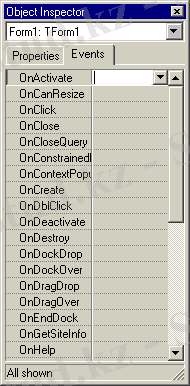
2. 4-сурет. Форма оқиғалары
Dephi ортасында жиі кездесетін оқиғалар :
On Click-тышқан түймесін бір рет басу;
OnDblClick-тышқан түймесін екі рет басу;
OnKeyDown-клавишті басу;
OnKeyUp-басылған клавишті босату;
OnMouseDown- тышқан түймесін басу;
OnMouseUp- тышқан түймесін босату;
OnMouseMove- тышқан көрсеткішін жылжыту;
On Create- форманы екі рет шерту, т. б.
Dephi-де программа (проект) екі бөлімнен тұрады: алғашқыда автоматты түрде Project1 атауы берілетін модуль. Олар жеке терезелерде орналастырған. Модульге оқиғаларға сәйкес іс-әрекеттерді орындайтын программа мәтіні (процедуралар) енгізіледі ( олар 2. 4-тақырыпта кең түрде қарастырылған) . Программа мәтінін программалық код деп, терезені программалық код терезесі не қысқаша редактор терезесі деп те атайды. 2. 1. -тақырыпта ескертілгендей, Dephi іске қосылған кезде ол форма терезесінің астында көрінбей тұрады. Оны экранға шығару тәсілдері:
- форманы жабу (түймесін шерту) ;
- код терезесінің бір шеті форма астында көрініп тұрса, оны шерту. Терезе белсендірілуі түрде ашылады да онда процедура дайындамасы (үлгісі) көрінеді. Оның тақырыбы нүкте арқылы бөлінген класс және процедура атауларынан тұрады (2. 5-сурет), т. б.
Жалпы, формадан код терезесіне өту және код терезесінен формаға өту үшін F12 клавишін басу жеткілікті. 2. 5-суретте көрініп тұрғаны - терезесіне енгізілген процедура дайындамасы. Оқиғаға байланысты құрылатын процедура оқиғаны өңдеуіш не оқиғаны өңдеу процедурасы делінеді. Процедура дайындамасының жазылу түрі:
Procedure <атау> (Sender: TObject) ;
<сипаттау бөлімі>
begin
<процедура денесі>
end;
мұндағы Sender параметрі құрылатын процедураның қай класқа тиістілігін анықтайды .
Терезенің сол бөлігіндегі-браузер терезесі. Онда код терезесінде барлық жарияланулардың құрылымын көріп шығуға болады.
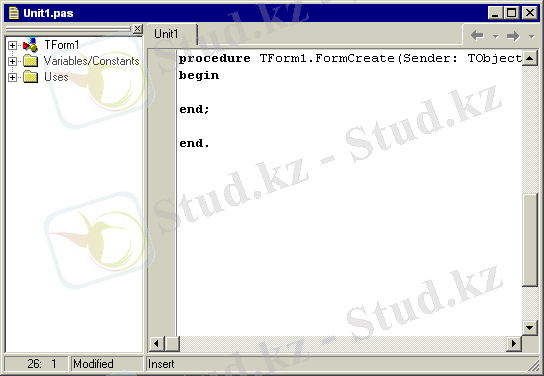
2. 5-сурет. Редактор терезесі.
1. 4 ПРОГРАММА ҚҰРЫЛЫМЫ. НЕГІЗГІ МОДУЛЬ . МОДУЛЬ. ӘДІС
Кез келген программа program сөзінен басталатын проект файлы мен бір не бірнеше модульдерден тұрады да, қолдан құрылатын программа модуль ішіне енгізіледі. Проект файлы dpr, модуль pas кеңейтілуі бойынша сақталынады. Проект файлын негізгі модуль деп атайды. Негізгі модульдің мазмұны проектінің жалпы сипаттамасынан тұрады. Delphi іске қосылған кезде оны автоматты түрде дайындап шығады. Негізгі модульге ерекше жағдайлардан басқа кездерде қосымша нұсқаулар енгізудің қажеті жоқ. Негізгі модуль (проект) :
Program Project1;
Uses
Forms,
Unit1 in ‘Unit1. pas’{Fopm1};
{$R*. RES}
begin
Application. Initialize;
Application. CreateForm(TForm1, Form1) ;
Application. Run;
end.
мұндағы,
Projectl - негізгі модуль (проект) атауы. Проектіні дайындап, жаңа атау бойынша сақтаған кезде ол соңғы атауға алмастырылып қойылады;
Uses - (қолдану) - Турбо Паскальдағы сияқты, қызметші сөз. оның соңына программада пайдаланылатын стандартты (кітапханалық) Forms модулі мен Delphi -ден соң оның қайсы модульдік файлда құрылатыны (in ’Unit1. pas’) және онымен байланысты фома атуы көретіледі ({Form1}) .
{$R*. RES} - нұсқау. Ол компиляторға қосымшаның (Windows көмегімен дайындалған қолданбалы программаның) қор сипаттамаларын, мысалы, шартбелгілер (пиктограммалар) сақталған файлды және т. с. с. пайдалану керектігін көрсетеді (файлдың кеңейтілуі - . res) ;
begin - end операторларының аралығына енгізілген соңғы бөлім - қосымшаның алғашқы жүктелуін қамтамасыз ететін әдістер (Delphi-де арнайы іс-әрекетті орындайтын процедура, функция және командалар әдістер делінеді) :
Application. Initialize-қосымша объектісін инициалдау (программаны алғашқы рет дайындау) әдісі;
Application. CreateForm-проект құрамына енетін форманы дайындап, экранда көрсету әдісі (сreate-құру) ;
Application. Run-пограмманы іске қосуды қамтамасыз ету әдісі.
Delphi-де әдістің командалық түрде жазылуы:
<Объект>. <Әдіс>
Мысалы, Application. Initialize- Application объектісінің Initialize әдісін орындау
Кейбір жағдайда бөлімге проект сақталатын бума атын меншіктеу командасын қосып қою да мүмкін, т. б.
Жалпы, Delphi-де программаның орындалуы автоматты түрде негізгі модульді орындаудан басталады.
Модуль-түрлі іс-әрекеттерді орындауға арналған программа бөлімі. Модуль тақырыбы Unit (модуль) қызметші сөзінен басталып, соңына әдеттегідей нүктелі үтір (; ) таңбасымен аяқталатын модуль атауы жазылады. Delphi-дің модульге алғашқы рет меншіктейтін атауы: Unit1. Жаңа проект ашылған кезде модуль дайындамасы да автоматты түрде құрылады:
Unit Unit 1;
Interface
Usis
Windows, Messajger, Sys Utils, Classes,
Graphics, Controls, Fopms, Dialogs;
Type
TForm1=class(TForm)
Private
{Private declarations}
public
{Public declarations}
end;
var
Fopm1: Tform1;
Implementation
{$R*. DFM}
end.
Интерфейс ( interface ) бөлімі interface кілттік сөзімен басталады да, оған келесі бөлімдер енгізіледі: Usis-Турбо Паскальда пайдаланатын бөлім сияқты, стандартты модуль атаулары жазылады, бөлімге пайдаланушы дайындалған модуль атауын кірістіріп қою да мүмкін. Одан әрі, Delphi дайындаған форма типі сипаталалып, олардан соң модульге жазылатын процедуралар мен функциялар (программа элементтері) жарияланады, т. б. )
Private (жеке, дербес) бөліміне тек ағымдық модульге тиісті элементтер енгізілуі мүмкін (элемент-өрістер, әдістер, қасиеттер мен оқиғалар) ; Public(көпшілік) бөлімінің ішінде ағымдық модульге қол жеткізуге болатын кез келген программа не модульдің көрінетін элементтері, облыстары енгізіледі. Олар класқа енетін элементтердің пайдалану облыстарын ғана анықтайтын болғандықтан, әдетте (көп жағдайда) олар бос көрінеді.
Implementation (іске асыру, орындау) бөліміндегі {$R*. DFM} -. dfm кеңейтілуі бойынша жазылған файлды пайдалану нұсқауы. Ол модульді оған сәйкес форманың сипаттамасымен байланыстырады. (файлға форма қасиеттерінің мәндері жазылып қойылған. Ол формада орнатылған компоненттер қасиеттерінің де сипататмаларын бойында сияқты. Қасиеттер сәйкес Object Inspector терезесінде көрінеді) . Одан соңғы қатарларға программалаушы Delphi тілінде қажетті процедураларды қолдан кірістіру керек. Олардың ішіндегі оқиғаны өңдеуіш процедуралардың тақырыптары модульдің интерфейс бөлімінде автоматты түрде жазылып қойылады.
Кейде модульдің соңына инициалдау (initialization) бөлімі енгізіледі. Бөлім модуль айнымалыларын инициялдап, (бастапқы мәндер беріп) программаны дайындау үшін қажет. Егер ол толтырылса, бұл бөлім басқаруды программа денесіне беруден бұрын орындалады. Бөлім нұсқауларын begin және end кілттік сөздерінің арасына енгізу керек. Жоғарыда көрсетілген сияқты, бөлім толтырылмаса, begin сөзі жазылмай, оған тек end сөзі енгізіледі. Ол - модульдің соңын білдіретін кілттік сөз.
1. 5 БЕРIЛГЕНДЕР ҚОРЫН БАСҚАРУ ЖҮЙЕЛЕРІ. БҚ-МЕН ЖҰМЫС
Түрлі шаруашылықтарда, оқу орындарында, коммерциялық мекемелерде және т. б. салаларда берілгендерді дайындау, оларды өңдеу, сақтау жиі кездеседі. Мысалы, жоғары оқу орындарында дайындалатын мәліметтер:
- Факультеттер, олардың құрамындағы кафедралар мен кафедра қызметкерлерінің тізімі не қызметкерлер жөнінде басқа мәліметтер;
- емтихан ведомостары;
- студенттер жөнінде мәліметтік тізімдер;
- түрлі бөлімдерде жұмыс істейтін адамдардың тізімі (тегі, аты жөні, білімі, адресі, үй телефоны, т. б. ) .
Мұндай мәліметтерді сақтау және өңдеу көп тараған әдісі - оларды берілгендер қоры түрінде дайындау. Берілгендер қоры - құрылымы арнайы тәсіл бойынша берілген форматтағы файлдар жиынтығы. Файл негізінен кесте түрінде дайындалады. Кестелерді дайындау, жылдам түрде олардан қажетті жазулар тобын таңдау (шартты қанағаттандыратын сұраныс құру), оларды сақтау, жазуларды редакциялау, жолдарды алып тастау, кестені басып шығару сияқты орындалатын іс-әрекеттер - күрделі жұмыстар.
Соңғы кездерде кестелерден тұратын берілгендер қорын құрып, оларды өңдейтін көптеген программалар жүйесі дайындалған. Оларды берілгендер қорын басқару жүйелері деп атайды. Белгілі берілгендер қорын басқару жүйелер:
dBase, FoxBase, FoxPro, Paradox, Access, т. б.
1. 6 DATABASE DESKTOP УТИЛИТАСЫ
Берілгендер қоры кестесі Dlephi құрамына енгізілген Database Desktop (Берілгендер қоры жұмыс столы) қосымша программасы (утилитасы) арқылы құрылады:
- Tools - Database Desktop (Сервис Берілгендер қоры жұмыс столы / қабықшасы) командасын беру. Қабықша программасы көрінеді (2. 6-сурет) .
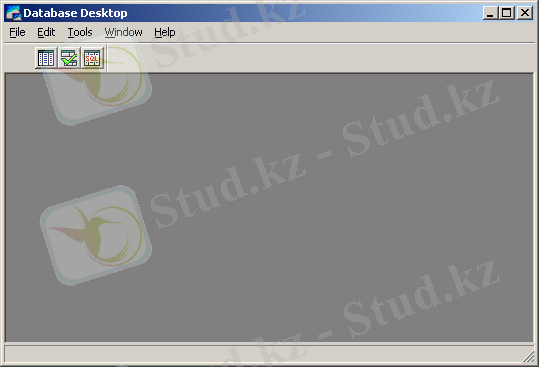
2. 6-сурет. Database Desktop терезесі
- терезеден File - New - Table (Файл-Жаңа-Кесте) командасын беру. Create Table (Кесте құру) сұхбаттық терезесі шығады. Онда ашылатын тізімнен қажетті кесте форматын таңдау (Paradox не dBase) . Алғашқы рет Paradox7 форматы іске қосылып, терезе өрісінде осы атау көрінеді (2. 7-сурет) .
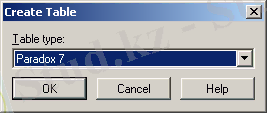
2. 7-сурет. Кесте форматын таңдау
- Paradox7 форматымен келісіп, ОК түймесін шерту (онда пайдалануға болатын өріс типтері жеткілікті) . Бірінші бағанында автоматты түрде өрістің номері жазылып қойылған кесте өрісі атауын сипаттау терезесі көрінеді (2. 8-сурет) .
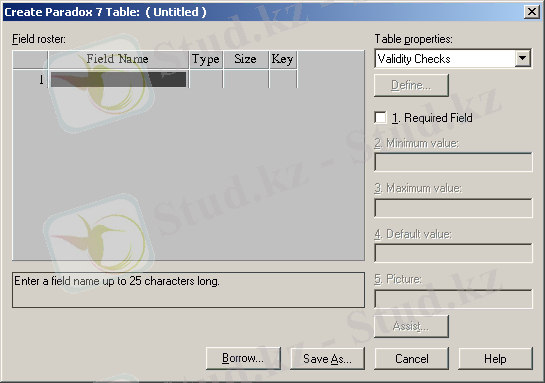
2. 8-сурет. Өрісті сипаттау терезесі
- Екінші бағаннан бастап ретімен өріске берілетін атауды (FieldName), өріс типін (Type), өлшемін (Size) енгізу (өлшем өріс символдық типті болса ғана енгізіледі) . Өрісті кілттік ету қажет болса, оның бесінші бағанда (Key) көрсетілуі тиіс. Ол «*» символы арқылы белгіленеді (жалпы, кілт Delphi-де және MS Access сияқты арнайы берілгендер қорын басқару жүйелерінде кеңінен пайдаланылады) .
2 ПРОГРАММА ФОРМАЛАРЫНЫҢ СИПАТТАМАСЫ
Программа мынадай формалардан тұрады: Негізгі форма, «Тауарлардың жалпы тізімі» формасы, «Маркеттер» формасы, Маркеттерді енгізу формасы, Тауарларды енгізу формасы Тауарларды іздеу формасы, Маркеттерді іздеу формасы, Фильтрлеу және Есептер.
2. 1 Негізгі форма
Программа қосылғанда ашылатын Негізгі форма терезесінің жалпы көрінісі төмендегі суреттегідей.
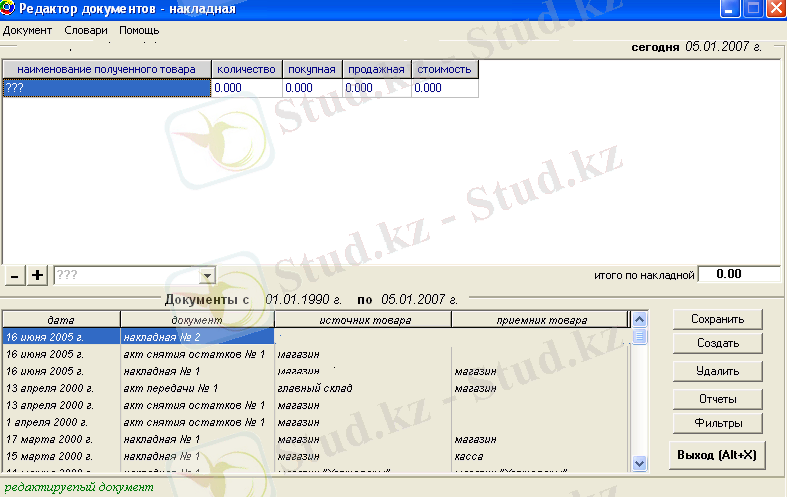
3. 1-сурет
program Project1;
uses
Forms,
SysUtils,
TradeLIB in 'TradeLIB. pas',
mess in '. . \MyLib\Mess. pas' {messag},
TitleUnit in 'TitleUnit. pas' {TitleForm},
TradePointsUnit in 'TradePointsUnit. pas' {TradePointsForm},
OpenDoc in 'OpenDoc. pas' {OpenDocumentDialog},
CreatDoc in 'CreatDoc. pas' {CreatDocForm},
MakeOtchetUnit in 'MakeOtchetUnit. pas' {MakeOtchetForm},
ActPrihod in 'ActPrihod. pas' {EditDoc},
PrintUnit in 'PrintUnit. pas' {PrintForm},
input in '. . \MYLIB\input. pas' {Inp},
ViewOptionsUnit in 'ViewOptionsUnit. pas' {ViewOptionsForm},
InfoUnit in 'Infounit. pas' {InfoForm},
TovarsTypesUnit in 'TovarsTypesUnit. pas' {TovarsTypesForm},
AnalisOtchet in 'AnalisOtchet. pas' {AnalisForm};
{$R *. RES}
//const tohta=0;
begin
Application. Initialize;
TitleForm := TTitleForm. Create( Application ) ;
TitleForm. Show;
TitleForm. Label3. Caption:='';
TitleForm. Update;
Application. CreateForm(TEditDoc, EditDoc) ;
Application. CreateForm(Tmessag, messag) ;
Application. CreateForm(TTradePointsForm, TradePointsForm) ;
Application. CreateForm(TOpenDocumentDialog, OpenDocumentDialog) ;
Application. CreateForm(TCreatDocForm, CreatDocForm) ;
Application. CreateForm(TMakeOtchetForm, MakeOtchetForm) ;
Application. CreateForm(TPrintForm, PrintForm) ;
Application. CreateForm(TInp, Inp) ;
Application. CreateForm(TViewOptionsForm, ViewOptionsForm) ;
Application. CreateForm(TInfoForm, InfoForm) ;
Application. CreateForm(TTovarsTypesForm, TovarsTypesForm) ;
Application. CreateForm(TAnalisForm, AnalisForm) ;
TitleForm. Free;
{ if Date>Encodedate(maxY+100, maxM+100, maxD+100) then
begin
messag. OutMessage('Срок действия демонстрационной версии истек. Программа больше работать не будет. Обратитесь к разработчику (66-35-84) ', '', 'Ok', '') ;
halt;
end; }
Application. Run;
end.
... жалғасы- Іс жүргізу
- Автоматтандыру, Техника
- Алғашқы әскери дайындық
- Астрономия
- Ауыл шаруашылығы
- Банк ісі
- Бизнесті бағалау
- Биология
- Бухгалтерлік іс
- Валеология
- Ветеринария
- География
- Геология, Геофизика, Геодезия
- Дін
- Ет, сүт, шарап өнімдері
- Жалпы тарих
- Жер кадастрі, Жылжымайтын мүлік
- Журналистика
- Информатика
- Кеден ісі
- Маркетинг
- Математика, Геометрия
- Медицина
- Мемлекеттік басқару
- Менеджмент
- Мұнай, Газ
- Мұрағат ісі
- Мәдениеттану
- ОБЖ (Основы безопасности жизнедеятельности)
- Педагогика
- Полиграфия
- Психология
- Салық
- Саясаттану
- Сақтандыру
- Сертификаттау, стандарттау
- Социология, Демография
- Спорт
- Статистика
- Тілтану, Филология
- Тарихи тұлғалар
- Тау-кен ісі
- Транспорт
- Туризм
- Физика
- Философия
- Халықаралық қатынастар
- Химия
- Экология, Қоршаған ортаны қорғау
- Экономика
- Экономикалық география
- Электротехника
- Қазақстан тарихы
- Қаржы
- Құрылыс
- Құқық, Криминалистика
- Әдебиет
- Өнер, музыка
- Өнеркәсіп, Өндіріс
Қазақ тілінде жазылған рефераттар, курстық жұмыстар, дипломдық жұмыстар бойынша біздің қор #1 болып табылады.



Ақпарат
Қосымша
Email: info@stud.kz